
Megan Proops
Expert produit
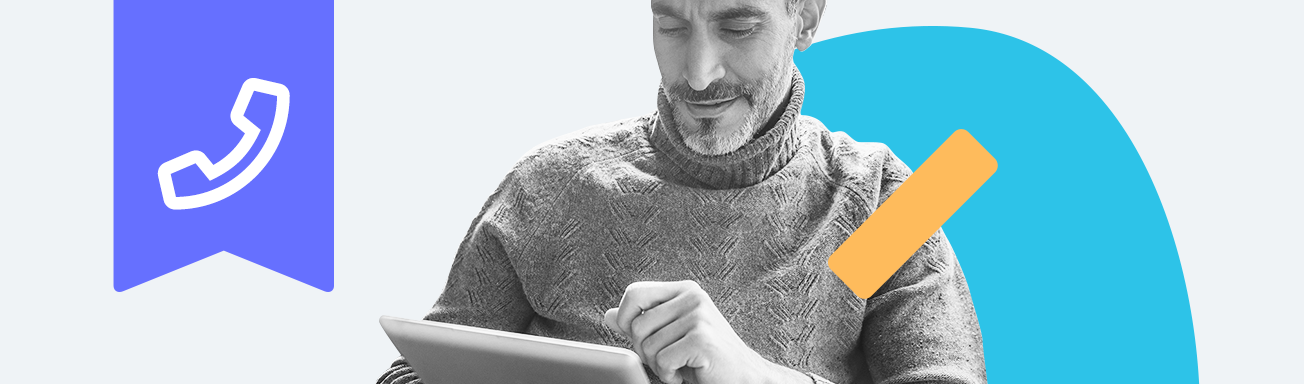
Envoyer des messages permet aux adolescents de rester facilement en contact avec leurs amis et leur famille, mais cela peut également les exposer à certains dangers, comme le cyberharcèlement, les prédateurs et l’hameçonnage. Grâce à la fonctionnalité de surveillance des appels et des messages proposée par Qustodio, vous pouvez garder un œil sur les communications de vos enfants pour détecter immédiatement les contacts suspects et prévenir tout problème. Poursuivez votre lecture afin de découvrir comment la configurer sur les appareils Android et iOS !
Activer la surveillance
Si votre enfant possède un iPhone ou un iPad, vous avez besoin de plusieurs choses pour activer cette surveillance : votre propre ordinateur Windows ou Mac, son appareil et un câble pour les brancher l’un à l’autre. Une fois que vous les avez, téléchargez l’application Calls & Messages sur votre ordinateur, en cliquant ici pour la version Windows et là pour la version Mac, puis suivez les instructions à l’écran. Notez que ces instructions ne sont actuellement disponibles qu’en anglais.
Vous voulez surveiller un appareil Android ? Commencez par télécharger l’application pour enfants depuis le centre d’assistance de Qustodio sur l’appareil concerné – même si vous l’avez déjà installée depuis le Google Play Store, car cette version est incompatible avec la surveillance des appels et des messages.
Une fois l’installation terminée, connectez-vous à votre tableau de bord et rendez-vous dans la section Règles. Sélectionnez Appels et messages, puis basculez le bouton Surveiller les appels et les messages vers la droite. Vous avez activé la surveillance !
Afficher le contenu des messages
Faire preuve de vigilance concernant les SMS (et les iMessages, sur iPhone) de votre enfant vous permet de veiller à sa sécurité lors de toutes ses interactions. Vous pouvez donc choisir de voir le contenu intégral de ses messages entrants et sortants dans son fil d’activité. Pour ce faire, ouvrez l’onglet Messages de l’écran des règles Appels et messages, puis basculez le bouton vers la droite.
Vérifier l’activité liée aux appels et aux messages
Rendez-vous dans le fil d’activité de votre enfant pour obtenir un aperçu complet de ses appels et de ses messages. Vous pouvez découvrir les personnes qui lui passent des appels ou en reçoivent de sa part ainsi que l’heure, la date et la durée de ces conversations. Pour savoir si un appel est entrant ou sortant, il suffit de regarder la flèche associée : si elle est tournée vers le haut, c’est un appel sortant ; si elle est tournée vers le bas, c’est un appel entrant. Par ailleurs, si vous avez activé l’option Afficher le contenu des messages, vous pourrez également lire ces derniers.
Vous préférez un aperçu rapide ? Dans la section dédiée à l’activité de votre enfant du Tableau de bord, consultez la fiche Appels et messages pour connaître les éléments clés. Vous pouvez également activer l’envoi de résumés quotidiens ou hebdomadaires à votre adresse e-mail depuis la page Compte.
Bloquer les appels téléphoniques*
Si vous souhaitez que votre enfant arrête de passer ou de recevoir des appels téléphoniques sur son appareil Android, il suffit d’accéder à l’écran Appels et messages puis de basculer les boutons Appels entrants et Appels sortants vers la gauche. Les appels entrants ne s’afficheront plus et un écran de blocage apparaîtra si votre enfant tente de téléphoner à quiconque. Mais ne vous inquiétez pas : les numéros des services d’urgence continueront de fonctionner.
Définir des règles pour des numéros de téléphone spécifiques
Le smartphone de votre enfant doit surtout lui servir à vous joindre ? Ou vous avez simplement remarqué quelques numéros de téléphone suspects et vous souhaitez les bloquer ? Nous avons ce qu’il vous faut. Définissez des règles personnalisées pour des numéros de téléphone spécifiques en sélectionnant Ajouter un numéro et en renseignant les détails nécessaires. Ensuite, sélectionnez Autoriser tous les appels ou Bloquer tous les appels et appuyez sur Sauvegarder ! Ces numéros ne seront pas concernés par les règles générales que vous avez définies plus haut, donc vous pourrez par exemple bloquer tous les appels sauf les vôtres ou tous les autoriser sauf ceux qui vous semblent suspects.
*Disponible sous Android uniquement
